Maison >Les sujets >excel >Excel convertit les résultats du calcul des fonctions de plusieurs feuilles de calcul en valeurs numériques
Excel convertit les résultats du calcul des fonctions de plusieurs feuilles de calcul en valeurs numériques
- WBOYWBOYWBOYWBOYWBOYWBOYWBOYWBOYWBOYWBOYWBOYWBOYWBavant
- 2022-07-13 11:41:557444parcourir
Cet article vous apporte des connaissances pertinentes sur excel. Il organise principalement les questions connexes sur la façon de convertir les résultats de calcul de fonctions de plusieurs feuilles de calcul en valeurs numériques, y compris la conversion de formules dans une seule feuille de calcul en valeurs numériques, plusieurs. sur la façon de convertir des formules de feuille de calcul en valeurs numériques, de convertir des formules de plusieurs classeurs en valeurs numériques, etc. J'espère que cela sera utile à tout le monde.

Recommandations d'apprentissage associées : Tutoriel Excel
Comment convertir les résultats de calcul de fonctions de plusieurs feuilles de calcul en valeurs numériques ? Aujourd’hui, je vais me concentrer sur ce type de problématique avec vous. Selon l'étendue de l'opération, cela peut être divisé en trois situations.
Convertir des formules en valeurs numériques dans une seule feuille de calcul
Convertir des formules en valeurs numériques dans plusieurs feuilles de calcul
Convertir des formules en valeurs numériques dans plusieurs classeurs
1 Convertir. des formules d'aire en valeurs numériques
Parlons-en d'abord Dans le premier cas, le résultat du calcul de la fonction d'aire est converti en une valeur numérique. C’est le plus courant et l’opération est relativement simple. Copiez la zone cible, cliquez avec le bouton droit et collez-la de manière sélective en tant que valeur.
L'animation de l'opération est illustrée comme suit :
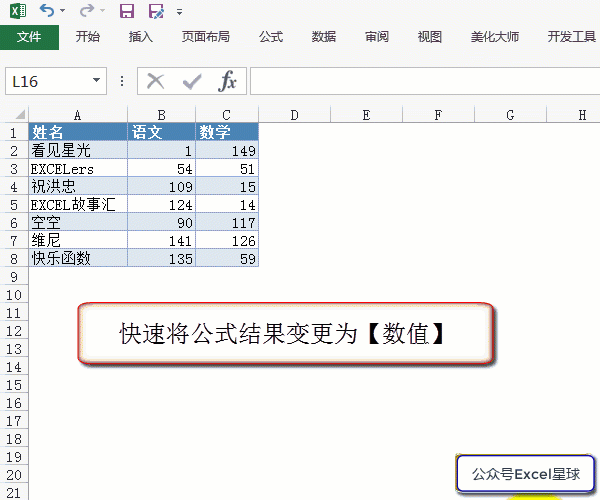
2. Convertir des formules multi-feuilles en valeurs numériques
Si vous souhaitez convertir les formules de toutes les feuilles de calcul du classeur actuel en valeurs numériques, vous devez utiliser VBA. code. Le code de référence est le suivant :
Sub FunctionTransValue_Sheets() Dim sht As Worksheet For Each sht In Worksheets '遍历工作表 sht.UsedRange.Value = sht.UsedRange.Value Next End Sub
Les 3ème à 5ème lignes de code traversent la feuille de calcul et la 4ème ligne de code modifie la valeur de la cellule en valeur, ce qui supprime le contenu de la formule.
3. Convertir des formules en valeurs dans plusieurs classeurs
Spécifiez des formules pour convertir des valeurs dans plusieurs classeurs sous un dossier Vous pouvez copier et exécuter le code suivant :
Sub FunctionTransValue_Workbooks() '全部工作簿 Dim strPath As String, sht As Worksheet Dim strWbName As String, wb As Workbook With Application.FileDialog(msoFileDialogFolderPicker) '获取文件夹路径 If .Show Then strPath = .SelectedItems(1) & "\" Else Exit Sub End With On Error Resume Next With Application .ScreenUpdating = False '取消屏幕刷新 .DisplayAlerts = False '取消警告信息 .EnableEvents = False '取消事件 .Calculation = xlCalculationManual '取消公式重算 .AskToUpdateLinks = False '取消外链询问 End With strWbName = Dir(strPath & "*.xls*") Do While strWbName <> "" 'dir语句遍历excel文件 If strWbName <> ThisWorkbook.Name Then Set wb = Workbooks.Open(strPath & strWbName) '打开工作簿 For Each sht In wb.Worksheets '遍历工作表公式转数值 sht.UsedRange.Value = sht.UsedRange.Value Next wb.Close True '保存关闭工作簿 End If strWbName = Dir() '下一个excel文件 Loop With Application '恢复系统设置 .ScreenUpdating = True .DisplayAlerts = True .EnableEvents = True .Calculation = xlCalculationAutomatic .AskToUpdateLinks = True End With If Err.Number Then MsgBox Err.Description Else MsgBox "转换完成。" End If End Sub
Le code est analysé comme suit
Lignes. 4 à 6 du code permettent à l'utilisateur de sélectionner le dossier cible et d'obtenir le chemin d'accès au dossier.
Les lignes 8 à 14 annulent une série de paramètres système.
Les lignes 15 à 25 du code utilisent des instructions de boucle conditionnelle + la fonction DIR pour parcourir le classeur. Les lignes 19 à 21 du code parcourent ensuite la feuille de calcul et convertissent la formule en valeur numérique.
Les lignes 26 à 32 restaurent une série de paramètres système.
Les lignes 33 à 37 du code retournent les résultats de l'exécution du programme.
Recommandations d'apprentissage associées : Tutoriel Excel
Ce qui précède est le contenu détaillé de. pour plus d'informations, suivez d'autres articles connexes sur le site Web de PHP en chinois!
Articles Liés
Voir plus- Quatre étapes pour vous apprendre à convertir des montants numériques en RMB en majuscules chinoises dans Excel
- Résumé de l'utilisation des fonctions courantes dans Excel
- Comment mettre des résultats qualifiés dans une cellule dans Excel
- Comment copier par lots des fichiers spécifiés dans un dossier dans Excel
- Parlons de la façon d'utiliser le langage C pur pour lire et écrire EXCEL

